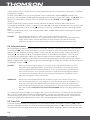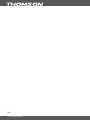Thomson THS811 Benutzerhandbuch
- Kategorie
- TV-Set-Top-Boxen
- Typ
- Benutzerhandbuch

www.thomsonstb.net
THS811
Digitaler High
Defi nition
Satelliten
Receiver
Bedienungsanleitung
User Manual



17 Mar 2017 17:57
This product has been manufactured and sold under the responsibility of
STRONG Group. THOMSON and the THOMSON logo are trademarks of Technicolor
(S.A.) or its affiliates and are used under license by STRONG Group.
Represented by STRONG Ges.m.b.H. • Franz-Josefs-Kai 1 • 1010 Vienna • Austria
Email: [email protected]
Any other product, service, company, trade or product name and logo referenced
herein are neither endorsed nor sponsored by Technicolor (S.A.) or its affiliates.

P1
Deutsch
16 May 2017 11:00
Licenses
THIS PRODUCT IS LICENSED UNDER THE AVC PATENT PORTFOLIO LICENSE FOR THE PERSONAL AND
NONCOMMERCIAL USE OF A CONSUMER TO (i) ENCODE VIDEO IN COMPLIANCE WITH THE AVC
STANDARD (“AVC VIDEO”) AND/OR (ii) DECODE AVC VIDEO THAT WAS ENCODED BY A CONSUMER
ENGAGED IN A PERSONAL AND NON-COMMERCIAL ACTIVITY AND/OR WAS OBTAINED FROM A VIDEO
PROVIDER LICENSED TO PROVIDE AVC VIDEO. NO LICENSE IS GRANTED OR SHALL BE IMPLIED FOR ANY
OTHER USE. ADDITIONAL RMATION MAY BE OBTAINED FROM MPEG LA, L.L.C. SEE HTTP://WWW.MPEGLA.
COM
This product contains one or more programs protected under international and U.S. copyright laws as
unpublished works. They are confidential and proprietary to Dolby Laboratories. Their reproduction
or disclosure, in whole or in part, or the production of derivative works therefrom without the express
permission of Dolby Laboratories is prohibited. Copyright 2003-2009 by Dolby Laboratories. All rights
reserved.
This product incorporates copyright protection technology that is protected by U.S. patents and other
intellectual property rights. Use of this copyright protection technology must be authorized by Rovi
Corporation, and is intended for home and other limited viewing uses only unless otherwise authorized
by Rovi Corporation. Reverse engineering or disassembly is prohibited.
If degraded picture quality is observed while viewing copy-protected pay-per-view programmes, connect
the set-top box directly to the TV set. Do not connect through a VCR.
THOMSON erklärt, dass dieses Produkt mit den grundlegenden Anforderungen und den übrigen einschlägigen Bestimmungen der
Richtlinien CE 2004/108/EC und 73/23/E sowie RoHS 2002/95/EC entspricht.
THOMSON ist eine Marke von TECHNICOLOR S.A. lizensiert zur Nutzung an THOMSON Europa. Irrtum und technische Änderungen
vorbehalten. In Folge kontinuierlicher Forschung und Entwicklung können sich Spezifikationen, Form und Aussehen der Produkte ändern.
Dolby und das Doppel-D Symbol sind eingetragene Warenzeichen von Dolby Laboratories, ASTRA ist ein eingetragenes Warenzeichen von
SES ASTRA, Irdeto ist ein eingetragenes Warenzeichen von Irdeto Access B.V., HDMI, das HDMI-Logo und High-Definition Multimedia Interface
sind Warenzeichen oder eingetragene Warenzeichen von HDMI Licensing LLC in den Vereinigten Staaten und anderen Ländern. AustriaSat
und HD Austria sind Marken, welche M7 Group S.A. unter Lizenz nutzt. Alle anderen Produktnamen sind Warenzeichen oder eingetragene
Warenzeichen ihrer jeweiligen Eigentümer. © THOMSON 2017. Alle Rechte vorbehalten.

P2
INHALTSVERZEICHNIS
1.0 EINLEITUNG 3
1.1 Allgemeine Sicherheitsmaßnahmen 3
1.2 Lagerung 3
1.3 Geräte Installation 4
1.4 Entsorgungshinweise 4
1.5 Zubehör 4
1.6 Verwendung externer USB Speichermedien 4
2.0 IHR RECEIVER 5
2.1 WERKSSEITIGER PIN-CODE: 0000 5
2.2 Vorderseite 5
2.3 Rückseite 5
2.4 Fernbedienung 5
2.5 Batterien einlegen 6
2.6 Bedienung der Fernbedienung 7
3.0 ANSCHLÜSSE 7
3.1 Verbindung mit einem HDMI-Kabel (Standard) 7
3.2 Erweiterte Anschlüsse für das Home Entertainment 7
3.3 Anschluss mittels DiSEqC 1.0 Schalter 7
3.4 Anschluss und Positionierung eines Infrarot-Empfängers 7
4.0 ERSTINSTALLATION 8
4.1 Menüsprache, Video- und Audioeinstellungen 8
4.2 Satelliten Auswahl 8
4.3 Kanallisten Auswahl 8
5.0 KURZANLEITUNG 9
6.0 BEDIENUNG IM TV MODUS 9
6.1 Kanal wechseln 9
6.2 Infobanner 10
6.3 Auswählen der Audiosprache 10
6.4 Teletext 11
6.5 Untertitel 11
6.6 Änderung des Videoformats 11
6.7 EPG (Elektronische TV Programmübersicht) 11
6.8 Sofortaufnahme 12
6.9 Timeshift 12
6.10 Wiedergabe 13
7.0 HAUPTMENÜ 13
7.1 Installation 13
7.2 Update & Information 18
7.3 Zugang Smartkarte 19
7.4 Programmverwaltung 21
7.5 Timer 25
8.0 FEHLERBEHEBUNG 26
9.0 TECHNISCHE DATEN 28

EINLEITUNG
P3
Deutsch
1.0 EINLEITUNG
1.1 Allgemeine Sicherheitsmaßnahmen
Betreiben Sie Ihren Receiver nicht:
• In einem geschlossenen oder unzureichend belüfteten Schrank, unmittelbar auf oder unter anderen
Geräten und wenn die Lüftungsschlitze des Gehäuses abgedeckt sind.
Setzen Sie Ihren Receiver und das Zubehör folgendem nicht aus:
• Direkter Sonneneinstrahlung oder anderen Geräten, die Hitze abstrahlen; Regen oder intensiver
Feuchtigkeit, starken Vibrationen und schweren Stößen, die den Receiver nachhaltig beschädigen können
sowie magnetischen Gegenständen (Lautsprecherboxen, Transformatoren usw.)
• Benutzen Sie kein beschädigtes Netzkabel. Es könnte ein Brand entstehen oder Ihnen einen Stromschlag
versetzen. Fassen Sie das Netzkabel nicht mit nassen Händen an. Sie könnten einen Stromschlag erhalten.
• Benutzen Sie keine alkoholhaltigen oder ammoniakhaltigen Reinigungsmittel, um den Receiver zu
reinigen. Falls nötig, können Sie Ihren Receiver mit einem weichen, leicht feuchten Tuch und milder
Seifenlösung reinigen. Trennen Sie jedoch das Gerät vorher vom Netz. Stellen Sie sicher, dass keine
Fremdkörper oder Flüssigkeiten durch die Lüftungsschlitze des Gehäuses ins Innere des Geräts gelangen,
es besteht Brand- oder Stromschlag-Gefahr.
• Stellen oder legen Sie keine Gegenstände auf den Receiver, es könnte die Kühlung der Komponenten im
Innern des Gerätes behindern.
• Die Lüftungsschlitze sollen für eine ausreichende Belüftung der Elektronik sorgen und den Receiver vor
Überhitzung schützen. Sie dürfen keinesfalls abgedeckt oder blockiert werden. Platzieren Sie den Receiver
keinesfalls auf Betten, Sofas, in Bücherregalen, Einbauschränken oder der Heizung.
• Die Fernbedienung übermittelt einen direkten Infrarotstrahl. Stellen Sie sicher, dass die Fernbedienung
während der Bedienung auf den Sensor ausgerichtet ist. Verhindern Sie mögliche Beeinträchtigungen
durch Objekte, direkte Sonneneinstrahlung oder andere starke Lichtquellen. Sollten Sie derartige
Störfaktoren lokalisieren, entfernen Sie diese, um eine uneingeschränkte Funktion der Fernbedienung zu
gewährleisten.
Sicherheitsvorkehrungen
• Öffnen Sie niemals das Gehäuse! Das Innere des Receivers steht unter Spannung. Ihre Garantieansprüche
erlöschen, wenn der Receiver durch Unbefugte geöffnet wird. Überlassen Sie nicht ausführbare
Installations- oder Servicetätigkeiten nur qualifiziertem Fachpersonal.
• Trennen Sie den Receiver vom Stromnetz, bevor Sie Kabel anschließen oder diesen längere Zeit nicht
nutzen. Warten Sie einige Sekunden, nachdem Sie den Receiver ausgeschaltet haben, bevor Sie ihn
bewegen oder andere Geräte anschließen. Bei einem Gewitter ziehen Sie den Netzstecker und entfernen
Sie den Anschluss zur Antenne/Antennenanlage.
• Bitte beachten Sie, dass Sie nur Anschluss- und Verlängerungskabel verwenden, die für die gesamte
Leistungsaufnahme aller angeschlossenen Geräte ausreichend bemessen sind. Stellen Sie sicher, dass Ihre
örtliche Netzspannung mit der auf dem Typenschild Ihres Receivers angegebenen übereinstimmt.
Sollte der Receiver trotz Beachtung aller Hinweise in dieser Anleitung nicht einwandfrei funktionieren,
wenden Sie sich bitte an Ihren Fachhändler.
1.2 Lagerung
Ihr Receiver wurde vor dem Versand sorgfältig überprüft und verpackt. Beim Auspacken achten Sie bitte
darauf, dass alles Zubehör vorhanden ist. Halten Sie die Transportverpackung von Kleinkindern fern. Wir
empfehlen, die Kartonage für die Dauer der Garantie aufzubewahren, da im Falle einer Reparatur oder
eines Garantiefalls der Receiver optimal für den Versand geschützt wird.

P4
EINLEITUNG
1.3 Geräte Installation
Wir empfehlen Ihnen, Ihr Gerät von einem Fachmann installieren zu lassen. Andernfalls halten Sie sich bitte
an folgende Anweisungen:
• Halten Sie die Bedienungsanleitung für Ihren Fernseher und ihre Antenne/Antenneninstallation bereit.
• Stellen Sie sicher, dass sich das SCART/HDMI-Kabel und die Außenkomponenten Ihrer Satellitenanlage in
gutem Zustand befinden und dass die verwendeten Kabel gut abgeschirmt bzw. von guter Qualität sind.
Diese Anleitung enthält alle Hinweise, um Ihren Receiver anschließen zu können.
Folgende Symbole werden verwendet:
Achtung Wichtiger Warnhinweis.
Hinweis Nützlicher Hinweis
FETTE BUCHSTABEN Weisen auf eine Taste der Fernbedienung hin.
Kursive Buchstaben Weisen auf einen Menüpunkt hin.
1.4 Entsorgungshinweise
Elektronische Geräte gehören nicht in den Hausmüll, sondern müssen - gemäß Richtlinie 2002/96/EG DES
EUROPÄISCHEN PARLAMENTS UND DES RATES vom 27. Januar 2003 über Elektro- und Elektronik-Altgeräte
fachgerecht entsorgt werden. Bitte geben Sie dieses Gerät am Ende seiner Verwendung zur Entsorgung an
den dafür vorgesehenen öffentlichen Sammelstellen ab.
Die Rücknahme und Verwertung gebrauchter Batterien wird mit REBAT einfach und unkompliziert
sichergestellt.
• Laut Batteriegesetz sind Sie zur Rückgabe der Altbatterien gesetzlich verpflichtet.
• Die Entsorgung der Altbatterien über den Hausmüll ist gesetzlich verboten.
• Schützen Sie mit uns unsere Natur vor umweltschädlichen Belastungen.
• Geben Sie bitte Ihre Altbatterien zur Entsorgung an der Verkaufs- oder Sammelstelle ab.
1.5 Zubehör
• 1x Kurzanleitung
• 1x Fernbedienung
• 2x Batterien (AAA Type)
• 1x Netzadapter 12 Volt DC, 2 Ampere
• 1x Infrarot Empfänger
WARNUNG: Batterien sind nicht wiederaufladbar und sollten niemals auseinandergebaut, kurzgeschlossen
oder mit anderen Batterien gemischt werden. Falls Sie wiederaufladbare Akkumulatoren
verwenden wollen, empfehlen wir jene mit geringer Selbstentladung (z.B. NiMH) für eine
längere Betriebsdauer.
1.6 Verwendung externer USB Speichermedien
• Wir empfehlen USB 2.0 Speichermedien. Falls Ihr Gerät nicht USB 2.0 kompatibel ist, kann es Fehler bei der
Aufnahme, bei Timeshift und Wiedergabefunktionen geben.
• Wenn Sie eine externe Festplatte benutzen, berücksichtigen Sie bitte, dass die Leistungsaufnahme des
Speichermediums, jene Ihres Receivers (5V/1A) überschreiten kann. Sollte dies der Fall sein, schließen Sie
Ihre USB-Festplatte bitte an ein entsprechendes externes Netzteil.
• THOMSON kann keine Garantie für eine Kompatibilität zu allen USB Speichermedien übernehmen.
• Es wird empfohlen, keine wichtigen Informationen oder Daten auf dem USB Gerät, welches Sie für
Aufnahmen verwenden, zu speichern. Machen Sie vor der Verwendung mit dem Receiver immer ein
Backup Ihrer Daten. THOMSON übernimmt keine Haftung für Verlust oder Beschädigung von Daten oder
deren Folgeschäden.
• Um eine gute Performance des Speichermediums gewährleisten zu können, sollte dieses auf FAT/FAT32
formatiert sein. Sie können das Speichermedium auch durch den Receiver formatieren. Detaillierte

IHR RECEIVER
P5
Deutsch
Anweisungen finden Sie im Kapitel 7.4.4 Aufnahme Verwaltung in der Bedienungsanleitung, die auf
unserer Webseite www.thomsonstb.net zur Verfügung steht.
• THOMSON kann keine Garantie für die Wiedergabe von allen Dateien übernehmen, obwohl die
Erweiterungen aufgelistet sind, da eine einwandfreie Wiedergabe von der Dateigröße, dem Codec, der
Bitrate und der Auflösung abhängt
2.0 IHR RECEIVER
2.1 WERKSSEITIGER PIN-CODE: 0000
2.2 Vorderseite
Fig.1
1. Standby/EIN Taste
Schaltet den Receiver EIN oder in Standby
2. IR Sensor Empfängt die Befehle der Fernbedienung
3. LED Display Zeigt Kanalnummer, Zeit, Teletextseite oder PVR-Modus an
4. Karteneinschub Zum Einschub Ihrer gültigen Irdeto Smartkarte
5. Indikator LED GRÜN zeigt an, dass der Receiver in Betrieb ist, GRÜN und ROT blinkend zeigt an,
dass der Receiver in den Energiespar-Modus schalten wird und ROT zeigt an, dass
sich der Receiver im Energiespar-Modus befindet.
6. USB Zum Anschluss Ihres USB-Speichermediums
HINWEIS: 5 Minuten, nachdem der Receiver in STANDBY gesetzt wurde, schaltet dieser in den
Energiespar-Modus. Während dieser Zeit kann der Receiver schnell wieder gestartet werden.
Das Einschalten aus dem Energiespar-Modus dauert ca. 1 Minute.
2.3 Rückseite
Fig. 2
1. SAT IN Zum Anschluss des Koaxial-Kabels Ihrer Antenne für den Empfang von Satelliten-
Signalen
2. SAT OUT Zum Durchschleifen des Satellitensignals an einen zweiten Receiver
3. COAXIAL S / PDIF Zum Anschluss an einen digitalen Verstärker oder ein Heimkinosystem
4. HDMI Zum Anschluss Ihres Receivers an Ihren Fernseher mittels HDMI-Kabel
5. TV SCART Zum Anschluss Ihres Receivers an Ihren Fernseher mittels SCART-Kabel
6. IR Zum Anschluss des IR-Sensors
7. Netzschalter Zum Ein- oder Ausschalten der Stromversorgung
8. DC POWER Zum Anschluss des Original-Netzteils (Eingang 110 – 240 V 50 ~ 60 Hz/
Ausgang12 V DC )
2.4 Fernbedienung
Fig. 3.
1. q Schaltet den Receiver EIN/in den Standby Modus
2. Schaltet den Audioausgang des Receivers stumm in allen Menüs mit TV-Bild im
Hintergrund und im Teletext
3. FAV Öffnet die Auswahl der Favoritenliste
4. LIST Öffnet die Satellitenliste im TV-Modus, im EPG und Timer-Menü wird die
Timerübersicht geöffnet
5. AUDIO Öffnet die Liste der Audiosprachen
6. 9 Wechselt zwischen den zwei zuletzt gesehenen Programmen
7. ROT Im Menü für bestimmte Funktionen
8. GRÜN Im Menü für bestimmte Funktionen

P6
IHR RECEIVER
9. GELB Im Menü für bestimmte Funktionen
10. BLAU Im Menü für bestimmte Funktionen
11. Zeigt die aktuellen Kanalinformationen (2x Programminformationen, 3x
technische Informationen)
12. EPG Zeigt Informationen zum aktuellen Programm (elektronische Programmübersicht)
13. pq Programmwahl (nächstes/vorheriges). Menü-Modus: Navigation auf-/abwärts
14. tu Lautstärke leiser/lauter. Menü-Modus: Ändern der Einstellungswerte und zur
Navigation
15. OK Die jeweilige Kanalliste wird angezeigt. Menü-Modus: Öffnen von Untermenüs
bzw. Bestätigung von Änderungen
16. MENU Hiermit gelangen Sie zum Hauptmenü. Im Hauptmenü gelangen Sie zurück in
den TV Modus
17. Hiermit gelangen Sie von jedem Menü oder Untermenüpunkt einen Schritt
zurück bzw. beenden eine Funktion.
18. V+/V- Lautstärke lauter/leiser in allen Menüs mit TV-Bild im Hintergrund und im Teletext
19. P-/P+ Seitenweise blättern in allen Listen
20. CH+/CH- Programm ±
21. 0~9 Tastenblock zur direkten Anwahl der Programme
22. TV/R Wechselt zwischen TV- und RADIO-Modus
23. Keine Funktion
24. 2 Aktiviert Timeshift im TV Modus, in der Aufnahme-Verwaltung und im
Multimedia-Manager zum Pausieren der Wiedergabe
25. 5 6 Schneller Vor-/Rücklauf
26. 4 Aktiviert die Aufnahme des aktuellen Programms, ein weiterer Tastendruck
ermöglicht die Eingabe der Aufnahmezeit
27. u Öffnet die Aufnahme-Verwaltung im TV-Modus. In der Aufnahme-Verwaltung
und im Multimedia-Manager wird die Wiedergabe der gewählten Datei gestartet
(Vorschau)
28. 7 8 Während der Wiedergabe Sprung zur vorherigen bzw. nächsten Datei
29. 3 Beendet die aktuelle Aufnahme, Timeshift oder Wiedergabe der ausgewählten
Datei
30. OPT Öffnet die Einstellungen für TV-Format, Seitenverhältnis und Auflösung
31. TEXT Aufrufen des aktuellen Teletextes, sofern verfügbar
32. SUB Öffnen der DVB Untertitel-Auswahl, im Teletext zum Öffnen der
Unterseitenfunktion
33. Öffnet das Irdeto Mail-Menü für Nachrichten von Ihrem Serviceanbieter
2.5 Batterien einlegen
Vor dem ersten Einsatz der Fernbedienung entfernen Sie die Abdeckung von der Fernbedienung und
legen Sie die beiden inkludierten AAABATTERIEN entsprechend der abgebildeten Polarität (+/–) ein.
1. Öffnen
2. Batterien einsetzen
3. Schließen
Fig. 4
ACHTUNG: Die Batterien dürfen nicht aufgeladen, zerlegt, elektrisch kurzgeschlossen oder mit anderen
Arten von Batterien gemischt werden. Falls Sie wiederaufladbare Akkumulatoren verwenden
wollen, empfehlen wir jene mit geringer Selbstentladung (z.B. NiMH) für eine längere
Betriebsdauer.

ANSCHLÜSSE
P7
Deutsch
2.6 Bedienung der Fernbedienung
Fig. 5
Halten Sie die Fernbedienung in Richtung der Front des Receivers. Ihre Fernbedienung hat eine Reichweite
von bis zu 5 Metern in einem Winkel von bis zu 30 Grad.
ACHTUNG: Die Fernbedienung funktioniert nicht, wenn der IR Sensor durch Gegenstände blockiert, oder
von grellem Licht bzw. direkten Sonnenlicht beeinträchtigt wird.
3.0 ANSCHLÜSSE
3.1 Verbindung mit einem HDMI-Kabel (Standard)
Fig. 6
A Verbinden Sie den LNB Ihrer Antenne mit dem SAT-IN-Anschluss Ihres Receivers mit Hilfe eines
hochwertigen Koaxial-Kabels und passenden „F-Steckern“.
B Schließen Sie ein Ende eines hochwertigen HDMI-Kabels an den HDMI-Anschluss Ihres Receivers
und das andere Ende an den HDMI-Eingang Ihres Fernsehgerätes.
C Schließen Sie die Netzteil-Buchse an den Receiver und das andere Ende an eine geeignete
Steckdose.
Optional: Schließen Sie ein Ende eines hochwertigen Scart-Kabels an den TV SCART des Receivers und das
andere Ende an den SCART-Eingang Ihres TV-Gerätes.
3.2 Erweiterte Anschlüsse für das Home Entertainment
Fig. 7.
A Schließen Sie Ihr USB 2.0-Speichermedium direkt oder mit einem hochwertigen USB-Kabel an
diesen Anschluss an.
B Schließen Sie ein Ende eines hochwertigen koaxialen Audiokabels an den S / PDIF-Ausgang Ihres
Receivers und das andere Ende an den koaxialen Audioeingang Ihres Heimkinos, Verstärkers oder
eines anderen Gerätes, welches Dolby® Digital* bzw. Dolby® Digital Plus* unterstützt.
C Schließen Sie den Stecker des IR-Empfängers an den entsprechenden IR-Eingang
D Schließen Sie die Netzteil-Buchse an den Receiver und das andere Ende an eine geeignete
Steckdose.
*Dolby und das Doppel-D Symbol sind eingetragene Warenzeichen der Dolby Laboratories.
3.3 Anschluss mittels DiSEqC 1.0 Schalter
Fig. 8.
A Verbinden Sie Ihre LNBs mit dem Eingang ihres DiSEqC 1.0 Schalters mit Hilfe eines hochwertigen
Koaxial-Kabels und passenden „F-Steckern“.
B Verbinden Sie den Ausgang des DiSEqC 1.0 Schalters (oder „To Receiver“) mit dem SAT IN-Anschluss
Ihres Receivers mit Hilfe eines hochwertigen Koaxial-Kabels und passenden „F-Steckern“.
C Schließen Sie die Netzteil-Buchse an den Receiver und das andere Ende an eine geeignete
Steckdose.
3.4 Anschluss und Positionierung eines Infrarot-Empfängers
Fig. 7
Mit Hilfe eines Infrarotempfängers können Sie den Receiver außerhalb der gewöhnlichen Reichweite
platzieren (z.B. in einem verschlossenen Schrank) und ihn trotzdem bedienen. Stecken Sie den Stecker des
IR-Empfängers in den IR-Eingang auf der Rückseite des Receivers. Platzieren Sie nun den IR-Empfänger
im Empfangsbereich der Fernbedienung. Sobald ein geeigneter Platz gefunden wurde, entfernen Sie die
Schutzfolie von dem Klebestreifen auf der Rückseite des IR-Empfängers und fixieren diesen mit leichtem
Druck auf der gewünschten Oberfläche.

P8
ERSTINSTALLATION
HINWEIS: Bitte beachten Sie die üblichen Klebehinweise (staubfrei, fettfrei, nicht auf groben Materialien
etc.)
4.0 ERSTINSTALLATION
Stellen Sie sicher, dass Ihr Receiver und Ihre Satellitenschüssel korrekt angeschlossen sind. Sollten Sie
hierzu Fragen haben, wenden Sie sich an den lokalen Service oder einen Fachhändler. Wir empfehlen
Ihnen, die Erstinstallation auf jeden Fall durchzuführen. Diese wird Sie durch die erforderlichen
Einstellungen führen, damit Sie schnell in den Genuss von HD-Fernsehen kommen.
4.1 Menüsprache, Video- und Audioeinstellungen
Nach der ersten Inbetriebnahme des Gerätes werden die Menüs Menüsprache, Video Einstellungen
und Audio Ausgabe angezeigt. Wählen Sie die gewünschte Sprache mit den tu Tasten und die
anderen Einstellungen mit den pq Tasten. Sie können auch OK drücken, um die jeweils verfügbaren
Einstellungen aufzulisten.
Bitte lesen Sie sorgfältig die angezeigten Instruktionen für jedes Menü. Dies wird Ihnen erleichtern, die
Einstellungen schnell und einfach durchzuführen.
In den Video Einstellungen, drücken Sie tu, um entweder HDMI oder SCART zu wählen. Falls nötig, können
Sie die gewünschte Video-Einstellung mit OK öffnen. Details finden Sie in den Kapiteln 7.1.3.1 HDMI und
7.1.3.2 SCART in der Bedienungsanleitung, die auf unserer Webseite www.thomsonstb.net zur Verfügung
steht.
HINWEIS: Sollten Sie eine HDMI-Auflösung einstellen, die Ihr TV-Gerät nicht unterstützt, ist dies kein
Problem, denn wenn Sie keine weitere Taste drücken, wird der Receiver automatisch nach
~10 Sek. auf die zuletzt verwendete Auflösung umschalten. Wenn Sie die angezeigte Meldung
hingegen sehen können, dann bestätigen Sie die gewählte Auflösung bitte mit OK.
Für die Einstellung der Audio Ausgabe drücken Sie tu, um BitStream oder PCM zu wählen, je nachdem
ob Sie DD/DD+ fähige Geräte an Ihrem Receiver angeschlossen haben. Details finden Sie im Kapitel 7.1.3
System-Einstellungen in der Bedienungsanleitung, die auf unserer Webseite www.thomsonstb.net zur
Verfügung steht.
Während der Erstinstallation können Sie jederzeit BLAU Weiter drücken, um zum nächsten Schritt zu
gelangen, oder GELB Zurück, um zum vorherigen Schritt zu gelangen.
4.2 Satelliten Auswahl
Dieser Receiver ist bereits für den Empfang des Satelliten Astra 19.2 mit den richtigen Einstellungen
vorkonfiguriert. Die Standardeinstellung ist DiSEqC Port 1. Sie können diese Einstellung aber auch
verwenden, wenn der Receiver nicht mit einem Switch verbunden ist. Sie müssen diese Einstellungen
nur ändern, wenn Sie nicht mit Astra 19.2 verbunden sind oder diesen Satelliten nicht an Port 1 Ihres
DiSEqC-Schalters angeschlossen haben. Um Einstellungen für den Satelliten auf Port 1 zu überprüfen oder
zu ändern, drücken Sie OK, um zum Untermenü zu gelangen. Ist Port 1 bereits korrekt eingestellt und
Sie haben ausreichende Signalqualität und -stärke, können Sie den Port 2 einstellen, falls Sie dort einen
Satelliten angeschlossen haben. Drücken Sie pq, um diesen auszuwählen, und fahren Sie wie im Kapitel
7.1.1 Antennen Einstellungen in der Bedienungsanleitung, die auf unserer Webseite www.thomsonstb.
net zur Verfügung steht, fort. Diese Einstellungen sind für bis zu 4 Satelliten-Positionen möglich.
4.3 Kanallisten Auswahl
In diesem Menü können Sie die gewünschte Liste mit tu auswählen, danach können Sie mit den
entsprechenden Einstellungen unterhalb fortfahren.
Bitte lesen Sie die angezeigten Anweisungen für jede Option, die Ihnen helfen, die Einstellungen schnell
und einfach auszuführen.
Bei Vorinstallierte Kanalliste können Sie zwischen HD Austria Senderliste, HD Liste und ORF Liste wählen,
je nachdem welche Sie für Österreich bevorzugen bzw. verwenden wollen. Die HD Austria Senderliste

KURZANLEITUNG
P9
Deutsch
beinhaltet alle normalen und zusätzlichen Abonnement-Kanäle für Österreich sowie verschiedene
bekannte deutschsprachige und internationale Sender von Ihrem(n) installierten Satelliten. Die HD
Austria Senderliste wird vom Serviceanbieter gewartet und aktualisiert. Zugehörige Kanäle können nicht
bearbeitet werden. Individuelle Änderungen können nur an Kanälen vorgenommen werden, die entweder
über Kanalnummer 4000 gespeichert, oder in Favoritenlisten verschoben wurden. Zur Auswahl dieser
verwenden Sie pq und drücken OK bei HD Austria Senderliste laden. Der Receiver wird dann die Liste
suchen und installieren und danach ist die Erstinstallation abgeschlossen.
Wenn Sie die HD Liste oder ORF Liste gewählt haben, können Sie nun Ihre Regional Kanäle (ORF2)
auswählen, um fortzufahren. Innerhalb dieser Liste drücken Sie OK, um die gewünschten Kanäle zu
markieren (oder wieder zu entfernen), dann drücken Sie pq und bestätigen Speichern mit OK, um mit
dem nächsten Schritt fortzufahren.
Nach Auswahl der gewünschten Liste und der Regional-Kanäle, brauchen Sie nur mehr Kanalliste laden
zu wählen und OK zu drücken, dann ist die Erstinstallation bereits abgeschlossen. Details zur weiteren
Installation von Kanälen finden Sie im Kapitel 7.1.2 Kanalsuche in der Bedienungsanleitung, die auf
unserer Webseite www.thomsonstb.net zur Verfügung steht.
5.0 KURZANLEITUNG
Wir bei THOMSON verstehen, dass Sie es kaum erwarten können, Ihren neuen HD-Receiver in Betrieb
zu nehmen. Trotzdem empfehlen wir Ihnen, die ganze Bedienungsanleitung zu lesen, die auf unserer
Webseite www.thomsonstb.net zur Verfügung steht, um den vollen Umfang der Funktionen ausschöpfen
zu können. Die folgende Kurzanleitung erklärt die Basisfunktionen:
Um Ihren Receiver EIN oder in Standby zu schalten, drücken Sie die q Taste Ihrer Fernbedienung oder die
Taste auf der Vorderseite des Receivers. Mit den pq oder CH+/CH Tasten schalten Sie durch die Kanäle.
Zusätzlich können Sie eine gewünschte Kanalnummer mit den 0~9 Tasten eingeben. Oder wählen Sie im
TV-Modus OK, um zur Kanalliste zu gelangen.
Die Lautstärke kann mit den tu oder V+/V- Tasten geändert werden. Die Verwendung von V+/V- und
ist in allen Menüs möglich, die das TV-Bild im Hintergrund anzeigen und auch bei eingeblendetem
Teletext. Mit den P+/P Tasten können Sie in allen Listen seitenweise scrollen, um Ihre Auswahl bequemer
und einfacher zu gestalten.
ANMERKUNG: 5 Minuten, nachdem der Receiver in STANDBY gesetzt wurde, schaltet dieser in den
Energiespar-Modus. Während dieser Zeit kann der Receiver schnell wieder gestartet werden.
Das Einschalten aus dem Energiespar-Modus dauert ca. 1 Minute.
6.0 BEDIENUNG IM TV MODUS
Im TV-Modus stehen verschiedenste Funktionen zur Verfügung, um Fernsehen mit Ihrem Receiver zu
einem noch größeren Vergnügen zu machen. Die in diesem Menü erwähnten Punkte informieren Sie über
die vorhandenen Möglichkeiten.
Wir empfehlen Ihnen, auch das Kapitel 7.0 genauer zu lesen, um sich mit Ihrem Receiver vertraut zu
machen.
6.1 Kanal wechseln
Mit Ihrem neuen Receiver haben Sie drei Möglichkeiten, den Kanal zu wechseln:
1. Über eine direkte Eingabe
2. Über die Kanalliste und
3. Über die CH+/CH oder pq Tasten.
6.1.1 Direkte Eingabe
Für ein direktes Umschalten zu einem bestimmten Kanal geben Sie einfach die Nummer mit den 0 ~
9 Tasten der Fernbedienung ein. Die Nummer kann bis zu vier Ziffern lang sein. Die Eingabe einer Zahl

P10
BEDIENUNG IM TV MODUS
mit weniger als vier Ziffern ist auch möglich. Nach Eingabe des gewünschten Kanals warten Sie ein paar
Sekunden und der Receiver wechselt zum gewünschten Kanal.
ANMERKUNG: Bitte beachten Sie bei der Verwendung der HD Austria Senderliste, dass einige Kanalnummern
nicht in der Liste vorhanden bzw. nicht belegt sein können und, dass selbst gespeicherte/
gesuchte Kanäle über Kanalnummer 4000 gespeichert werden.
6.1.2 Kanalliste
Drücken Sie OK im TV-Modus, um die aktuelle Kanalliste anzuzeigen. Verwenden Sie die pq Tasten
innerhalb der Kanalliste, um den gewünschten Kanal zu wählen und schalten Sie mit OK zu diesem Kanal.
Die Kanalliste hat eine Filterfunktion mit der Sie Ihre Lieblingskanäle schneller finden können. Drücken
Sie die ROTE Taste in der Kanalliste. Ein Alphabet-Banner wird angezeigt. Wählen Sie mit den Tasten
pq oder CH+/CH den ersten Buchstaben des gewünschten Kanals und bestätigen Sie mit OK. Alle
Kanäle beginnend mit dem gewählten Buchstaben werden angezeigt (in aufsteigender Reihenfolge nach
Kanalnummer).
Folgende Tasten stehen in der Kanalliste und im TV Modus zur Verfügung:
TV/R: Wechselt zwischen TV und Radiokanälen, in der Kanalliste zur Änderung des
Listenmodus.
LIST: Öffnet die Satellitenlisten Auswahl im TV- und Listenmodus.
FAV: Zeigt die Auswahl an Favoritenlisten in beiden Modi, vorausgesetzt diese wurden
zuvor erstellt. Details zum Erstellen von Favoritenlisten finden Sie im Kapitel 7.4
Programmverwaltung.
Um zurück zur Hauptkanalliste zu gelangen, rufen Sie die Kanalliste auf und drücken Sie TV/R bzw. LIST.
6.1.3 Verwenden der CH+/CH- Tasten
CH+ oder p schalten zu einem höheren Kanal.
CH oder q schalten zu einem niedrigeren Kanal.
6.2 Infobanner
Mit Hilfe der Taste können jederzeit Informationen über den aktuellen Kanal und das aktuelle Programm
abgerufen werden.* Drücken Sie zweimal, um die detaillierten Programminformationen zur aktuellen
bzw. nächsten Sendung anzuzeigen. Für die aktuelle Programminformation verwenden Sie die tu
Tasten, um zwischen der aktuellen und nächsten Sendung zu wechseln. Innerhalb der jeweiligen
Programminformationen kann ggf. mit P+/P gescrollt werden. Wenn Sie die Taste nun ein drittes Mal
drücken, werden die technischen Details dieses Kanals angezeigt. Die technischen Informationen sind
hilfreich, wenn Sie Probleme mit dem Empfang oder ähnlicher Art haben. So können Sie sehen, ob der
Kanal Audio/Video PID anbietet und das Signal von ausreichender Qualität und Stärke ist. Drücken Sie
oder , um die Informationen wieder auszublenden.
Während einer laufenden Aufnahme können mit der Taste auch die Programminformationen mit
dem Aufnahme-Fortschrittsbalken angezeigt werden. So wie beim normalen Infobanner ist es hier
auch möglich, mit tu zwischen der aktuellen und nächsten Sendung zu wechseln. Der Aufnahme-
Fortschittsbalken zeigt die vergangene und komplette Aufnahmezeit an.
Einstellungen zur Anzeigedauer können im Menü 7.1.3 System-Einstellungen vorgenommen werden.
*Programminformationen werden angezeigt, falls verfügbar. Verfügbarkeit abhängig vom Programmanbieter.
6.3 Auswählen der Audiosprache
Einige Kanäle bieten eine Auswahl für die Einstellungen der Audioformate und/oder -sprache. Um
einen anderen Audiostream zu wählen, drücken Sie AUDIO im TV Modus. Eine Liste der verfügbaren
Audiosprachen wird angezeigt. Verwenden Sie pq, um die gewünschte Sprache/Audioart zu wählen
und bestätigen Sie mit OK. Sie können auch einen anderen Audio Modus wählen, indem Sie die tu
Tasten drücken. Bestätigen Sie Ihre Einstellungen mit OK.

BEDIENUNG IM TV MODUS
P11
Deutsch
6.4 Teletext
Um den verfügbaren Teletext eines Kanals abzurufen, drücken Sie die TEXT Taste im TV-Modus.
Verwenden Sie die 0~9 Tasten, um die gewünschte Seitenzahl einzugeben. Verwenden Sie die pq tu
Tasten, um zu wählen und durch die Teletextseiten zu scrollen. Die Verwendung von V+/V und ist auch
in diesem Modus möglich. Bei Verfügbarkeit von Unterseiten, verwenden Sie die SUB Taste zum Aufrufen
der Seitenauswahl. Geben Sie nun die gewünschte Seitenzahl mittels 0 ~ 9 Tasten ein und warten 3Sek.
oder drücken OK, dann wählen Sie OK zum Bestätigen. Sobald diese Seite erreicht wurde bleibt diese auch
eingeblendet, durch Wiederholden des Vorgangs kann auch eine andere Unterseite gewählt werden bzw.
stehen selbstverständlich weiterhin die oben genannten Funktionen zur Verfügung. Drücken Sie , um
Teletext zu verlassen.
6.5 Untertitel
Einige Kanäle unterstützen verschiedene DVB Untertitelsprachen. Drücken Sie SUB im TV Modus, um die
Liste der verfügbaren Untertitelsprachen anzuzeigen.
HINWEIS: DVB Untertitel auf Astra 19.2 sind auf verschiedenen deutschsprachigen Kanälen wie z.B.
Das Erste HD, ZDF HD, 3sat HD, arteHD, WDR und anderen bekannten Sendern verfügbar.
Wenn in den Systemeinstellungen die Untertitel auf EIN gestellt wurden, dann werden z.B.
die deutschen Untertitel automatisch eingeblendet, sofern diese für eine Sendung verfügbar
sind. Bei AUS können die Untertitel auf den Kanälen temporär aufgerufen werden. Weitere
Informationen zu Untertitelungen finden Sie in den jeweiligen Teletextseiten der Sender oder
auf den jeweiligen Internetseiten der Sendeanstalten.
6.6 Änderung des Videoformats
Um Einstellungen wie TV Format, Seitenverhältnis oder die aktuell eingestellte Auflösung zu ändern,
verwenden Sie die OPT Taste. Wählen Sie die gewünschte Einstellung mit den pq Tasten und ändern Sie
die Einstellung mit den tu Tasten. Wenn Sie Ihre Einstellungen durchgeführt haben, drücken Sie , um
das Menü zu verlassen.
HINWEIS: Sollten Sie eine HDMI-Auflösung einstellen, die Ihr TV-Gerät nicht unterstützt, ist dies kein
Problem, denn wenn Sie keine weitere Taste drücken, wird der Receiver automatisch nach
~10 Sek. auf die zuletzt verwendete Auflösung umschalten. Wenn Sie die angezeigte Meldung
hingegen sehen können, dann bestätigen Sie die gewählte Auflösung bitte mit OK.
6.7 EPG (Elektronische TV Programmübersicht)
Das elektronische TV Programm (EPG) ermöglicht Ihnen eine Übersicht an Informationen zum aktuellen
Fernsehprogramm. Die Informationen darin sind abhängig vom jeweiligen Programmanbieter und evtl.
nicht für alle Kanäle verfügbar.
Das EPG bietet sehr nützliche Funktionen, mit deren Hilfe Sie Programminformationen- und Übersichten
aufrufen und Sendungen zur Aufnahme vorprogrammieren können.
Drücken Sie die EPG Taste, um das EPG zu öffnen. Wählen Sie den gewünschten Kanal mit den pq oder
P+/P Tasten und mit u und pq markieren Sie eine bestimmte Sendung des gewählten Kanals. Drücken
Sie OK oder die GRÜNE Taste, um detaillierte Information über die gewählte Sendung anzuzeigen. Hier
können Sie auch mit den pq oder P+/P Tasten durch die Beschreibung scrollen. Zum Verlassen der
detaillierten Informationen drücken Sie OK oder .
Mit der BLAUEN Taste können Sie Programminformation für den nächsten Tag anzeigen und mit
der GELBEN Taste einen Tag zurück blättern. Drücken Sie die ROTE Taste, um einen Timer für eine
ausgewählte Sendung zu setzen. Danach haben Sie die Möglichkeit, mittels tu zwischen Aufnahme
und Einschalten zu wählen. Darunter können Sie den Timer Typ einstellen: Einmal, Täglich, Wöchentlich,
Wochenends, Wochentags. Mit den 0~9 Tasten können Sie die Zeit eingeben, sollten Sie diese ändern

P12
BEDIENUNG IM TV MODUS
wollen. Wählen Sie OK, um den Timer zu setzen oder Abbrechen zum Verwerfen. Es können bis zu 20 Timer
programmiert werden.
Drücken Sie die LIST Taste, um zuvor gesetzte Timer zu überprüfen. Mit der ROTEN Taste kann ein
gesetzter Timer verändert werden (gleiche Vorgangsweise wie beim Setzten des Timers). Die BLAUE Taste
können Sie verwenden, um einen Timer zu löschen und mit der GELBEN Taste oder die Übersicht
verlassen.
Wurde auf der linken Seite ein Kanal markiert (z.B. beim schnellen Scrollen in der Kanalliste bzw.
Verwendung von P+/P), können Sie durch Drücken der OK Taste direkt zu diesem Kanal umschalten und
somit auch dieses Menü verlassen. Mit
verlassen Sie das EPG und bleiben auf dem zuletzt gewählten
Kanal.
Wenn Sie innerhalb des EPGs Timer programmiert haben wird der Receiver die Einstellungen nach dem
Verlassen speichern.
HINWEIS: Die Verfügbarkeit des EPGs ist vom Serviceanbieter abhängig und kann
Programminformationen bis zu 7 Tagen enthalten. Wenn Sie, gleich nachdem der Receiver
eingeschalten wurde, das EPG öffnen oder zu einem anderen Transponder wechseln,
empfehlen wir kurz zu warten, damit der Receiver die Daten vollständig einlesen kann.
6.8 Sofortaufnahme
Mit Ihrem Receiver können Sie eine Sofortaufnahme der aktuellen Sendung durchführen. Dazu drücken
Sie einfach die 4 Taste, um die Aufnahme zu starten. Der Receiver übernimmt dabei automatisch die
restliche Zeit der aktuellen Sendung. Sollten Sie die Dauer der Aufnahme ändern wollen, drücken Sie
nochmals 4. Verwenden Sie 0~9, um die gewünschte Aufnahmedauer einzugeben, z.B. 45 für eine
45-minütige Aufnahme oder 130 für eine 130-minütige Aufnahme und bestätigen Sie mit OK. Der
Aufnahme-Fortschittsbalken (an der oberen linken Ecke) und die Programminformationen (im unteren
Bereich eingeblendet) können jederzeit durch Drücken der Taste aufgerufen werden. Um die Aufnahme
zu beenden, drücken Sie 3.
HINWEIS: Bevor Sie mit der Aufnahme beginnen, schließen Sie ein USB Speichermedium mit FAT32
Formatierung und genügend freiem Speicherplatz an den Receiver. Im Menü Aufnahme
Verwaltung oder Multimedia Manager können Sie das Speichermedium ggf. formatieren
bzw. wird bei Anschluss eines Speichermediums mit anderer Formatierung eine Meldung
zum Formatieren angezeigt. Um HD Ausstrahlungen aufzunehmen, empfehlen wir, ein
Hochgeschwindigkeits-Gerät zu verwenden.
WARNUNG: Bei verschlüsselten Kanälen können die Senderechte seitens des Anbieters limitiert sein,
weshalb eine Aufnahme evtl. nicht möglich ist. Auch Aufnahmen über den analogen Scart-
Ausgang (Video- oder DVD-Rekorder) könnten blockiert werden. Wenn der Jugendschutz
(Maturity Rating) für eine bestimmte Sendung aktiviert ist, müssen Sie den entsprechenden
PIN-Code eingeben JUGENDSCHUTZ MASTER PIN: 0000, um diese Sendung aufnehmen zu
können.
Aus lizenztechnischen Gründen ist es möglich, dass mit einer ORF DIGITAL-SAT-Karte, die vor September
2011 aktiviert wurde, eine Aufnahme nicht durchgeführt werden kann. Wenden Sie sich bitte für einen
Umtausch Ihrer ORF DIGITAL-SAT-Karte an den ORF. Nähere Informationen entnehmen Sie bitte online
unter http://digital.orf.at oder dem der neuen ORF-Karte beiliegenden Informationsmaterial.
6.9 Timeshift
Timeshift ermöglicht Ihnen, ein Programm im zeitversetzten Modus anzusehen. Drücken Sie 2, um die
aktuelle Sendung anzuhalten. Für eine zeitversetzte Wiedergabe drücken Sie u. Während Timeshift läuft
wird eine Fortschrittsanzeige an der oberen linken Ecke des Bildes angezeigt. Sobald Sie bei der aktuellen

HAUPTMENÜ
P13
Deutsch
Ausstrahlung angekommen sind (mittels 6), wird der normale Infobanner mit einem zusätzlichen tShF
eingeblendet. Zum Ein- und Ausblenden drücken Sie die
Taste. Mit der 3 Taste beenden Sie Timeshift.
HINWEIS: Für die Timeshift Funktion wird empfohlen, ein schnelles USB-Speichermedium, wie z.B. eine
USB 2.0 Festplatte, an den Receiver anzuschließen. Aufnahmen von HD-Signalen benötigen
sehr hohe Aufnahmegeschwindigkeiten. Die einwandfreie Funktion ist deshalb abhängig von
den verwendeten Speichermedien. THOMSON kann nicht für verwendete Speichermedien und
eine einwandfreie Wiedergabe von Timeshift bei HD-Sendungen aufgrund hoher Datenraten
garantieren.
WARNUNG: Bei verschlüsselten Kanälen können die Senderechte seitens des Anbieters limitiert sein,
weshalb Vorlauf/Rücklauf evtl. nicht möglich sind bzw. Timeshift nur begrenzt verfügbar ist.
6.10 Wiedergabe
Bei bereits getätigten Aufnahmen können Sie direkt vom TV-Modus zur Aufnahme Verwaltung gelangen,
indem Sie die u Taste drücken. Mit pq wählen Sie die gewünschte Aufnahme und mit OK starten Sie
die Wiedergabe. Alternativ dazu können Sie mit u die Wiedergabe als Vorschau starten. Weitere Optionen
werden direkt in der Aufnahme Verwaltung angezeigt und im Kapitel 7.4.4 Aufnahme Verwaltung
detailliert beschrieben.
WARNUNG: Bei verschlüsselten Kanälen können die Senderechte seitens des Anbieters limitiert sein,
weshalb manche Kanäle während der Wiedergabe für schnellen Vorlauf/Rücklauf
eingeschränkt oder evtl. anderwärtig limitiert sind. Wenn der Jugendschutz (Maturity Rating)
bei einer bestimmten Aufnahme aktiv ist, müssen Sie den entsprechenden PIN-Code eingeben
JUGENDSCHUTZ MASTER PIN: 0000, bevor die Wiedergabe gestartet werden kann.
7.0 HAUPTMENÜ
Drücken Sie MENU im TV Modus, um zum Hauptmenü zu gelangen. Alle wichtigen Einstellungen und
Funktionen finden Sie im Hauptmenü. Das Hauptmenü untergliedert sich in folgende Untermenüs:
Installation, Update & Information, Zugang Smartkarte, Programmverwaltung und Timer.
Verwenden Sie tu, um den gewünschten Menüpunkt zu wählen und pq zur Auswahl des Untermenüs.
Mit OK können Sie das gewählte Untermenü öffnen.
7.1 Installation
Im Menü Installation können Sie Einstellungen für die Antenne oder eine Kanalsuche vornehmen. Sie
können auch wichtige Einstellungen für Ihren Receiver anpassen. Folgende Untermenüs stehen zur
Auswahl: Antennen Einstellungen, Kanalsuche, Systemeinstellungen, Kindersicherung und Werkseinstellungen.
Wählen Sie mit den pq Tasten das entsprechende Untermenü und öffnen Sie dieses mit OK.
7.1.1 Antennen Einstellungen
In diesem Menü können Sie Einstellungen zu der/den verwendeten Antenne/n und deren Transpondern
vornehmen. Unter Typ können Sie mit den tu Tasten angeben, ob Sie einen DiSEqC-Schalter verwenden
oder nicht. Sie können DiSEqC AUS wählen oder die Standardeinstellung DiSEqC 1.0 verwenden. Wenn
Sie DiSEqC AUS wählen, können Sie nur einen Satelliten einstellen. Drücken Sie q und dann OK, um
die Einstellungen für diesen Anschluss zu öffnen. Für die Verwendung von DiSEqC 1.0 können Sie die
Parameter für bis zu 4 Satellitenpositionen einstellen.
LNB bearbeiten
Satellit: Drücken Sie OK, um die Listen mit den verfügbaren Satelliten zu öffnen. Wählen
Sie den gewünschten Satelliten mit pq oder P+/P und bestätigen Sie mit OK.

P14
HAUPTMENÜ
LNB Typ: Wählen Sie den gewünschten LNB mit den tu Tasten, wenn Sie keinen
Universal-LNB verwenden.
LNB Low Freq.: Zeigt den Wert für den entsprechenden LNB. Anpassung nur auf „Normal“ LNB
möglich.
LNB High Freq.: Zeigt den Wert für den entsprechenden LNB. Anpassung nur auf „Normal“ LNB
möglich.
22 KHz Signal: Die AUTO Einstellung sollte nicht geändert werden, nur wenn es für Ihren LNB
Typ notwendig ist.
LNB Spannung: Wenn notwendig, können Sie die LNB Spannung mit den tu Tasten ändern.
Transponder: Drücken Sie OK, um die Liste der verfügbaren Transponder für den ausgewählten
Satelliten zu öffnen, um die Parameter zu kontrollieren oder die Antenne zu
justieren.
Mit Hilfe der ROTEN Taste SAT Bearb können Sie den gewählten Satelliten umbenennen und mit der
GRÜNEN Taste TP Hinzu kann ein Transponder zu dessen Transponderliste hinzugefügt werden.
7.1.1.1 SAT bearbeiten
Dieses Untermenü ermöglicht Ihnen den Namen und die Orbitalposition des gewählten Satelliten zu
bearbeiten.
Verwenden Sie pq, um Satellit oder Position auszuwählen.
Satellit: Drücken Sie OK, um die Tastatur zu öffnen und verwenden Sie die 0 ~ 9-Tasten,
wie bei Mobiltelefonen üblich, um den neuen Namen einzugeben (max. 9
Zeichen). Wenn Sie den gewünschten Namen eingegeben haben, wählen Sie
mittels pq, OK zum Umbenennen oder Abbrechen zum Verwerfen.
Position: Hier können Sie die Orbitalposition mittels 0 ~ 9-Tasten eingeben. Mit OK und
pq kann bei Bedarf E oder W geändert werden.
Wählen Sie mittels pq, OK zum Übernehmen oder Abbrechen zum Verwerfen der Änderungen.
7.1.1.2 TP hinzufügen
In diesem Untermenü können Sie einen oder mehrere Transponder zur Datenbank hinzufügen. Der volle
Umfang der TP Bearbeitungsoptionen steht dann im Menü Kanalsuche zur Verfügung. Verwenden Sie
pq zur Navigation.
Frequenz: Geben Sie hier mittels 0 ~ 9 Tasten die gewünschte Frequenz ein.
Symbolrate: Geben Sie hier mittels 0 ~ 9 Tasten die erforderliche Symbolrate ein.
Polarisation: Hier können Sie die Polarisation mittels tu Tasten anpassen.
Wählen Sie mittels pq, OK zum Übernehmen oder Abbrechen zum Verwerfen der Änderungen.
Nachdem Sie alle Einstellungen Ihren Systemanforderungen entsprechend angepasst haben, können Sie
das Menü mit
verlassen. Eine Meldung zum Übernehmen der Änderungen wird angezeigt, wählen
Sie mit den pq Tasten JA zum Übernehmen oder Nein zum Verwerfen und bestätigen Sie mit OK. Der
Receiver zeigt wieder das Auswahlmenü und Sie können fortfahren.
Wollen Sie einen Satelliten entfernen, drücken Sie die GRÜNE Taste Löschen. Wenn Sie alle Satelliten
entfernen wollen, drücken Sie die GELBE Taste Alles löschen. Nachdem alle Einstellungen vorgenommen
wurden, drücken Sie , um dieses zu verlassen.
7.1.2 Kanalsuche
In diesem Menü können Sie einen automatischen, Netzwerk-, oder Transponder-Suchlauf durchführen
oder nach Kanälen auf allen installierten Satelliten suchen. Markieren Sie mit den pq Tasten den
gewünschten Eintrag und drücken Sie tu, um die Einstellungen zu ändern. Unterhalb der Einstellungen
finden Sie die Suchmethoden-Auswahl.
Antenne: Hier können Sie den Antennenport mit den tu Tasten ändern, wenn Sie mehr
als einen Satelliten konfiguriert haben.

HAUPTMENÜ
P15
Deutsch
Satellit: Hier finden Sie den entsprechenden Satelliten, der der oberen Antenne
zugeordnet ist. Sie können nur einen Satelliten sehen, der im Antennen
Einstellungen Menü zuvor installiert wurde.
Transponder list: Mit den tu Tasten können Sie zwischen Transpondern bezogen auf den
gewählten Satelliten wechseln. Sie können auch OK drücken, um diese
aufzulisten. Mit pq oder P+/P scrollen Sie in der Liste. Bestätigen Sie die
Auswahl mit OK. Drücken Sie die ROTE Taste für TP Bearbeiten, die GRÜNE für TP
Löschen oder die BLAUE Taste für TP Hinzufügen.
Für die Vorgangsweise bei TP Bearbeiten und TP Hinzufügen sehen Sie Kapitel
7.1.1.2 TP hinzufügen. Bei TP Löschen wird eine Meldung zum Übernehmen der
Änderungen angezeigt, wählen Sie mit den pq Tasten JA zum Übernehmen
oder Nein zum Verwerfen und bestätigen Sie mit OK.
Suchmodus: Hier können Sie entscheiden, welche Kanäle Sie suchen wollen. Sie können
entweder alle Kanäle Frei & $, nur freie Frei oder nur verschlüsselte Verschlüsselt
wählen.
Kanaltyp: TV & Radio sucht nach TV- und Radiokanälen, TV nur nach TV Kanälen und Radio
nach Radiokanälen.
Nachdem Sie die gewünschten Einstellungen vorgenommen haben, gehen Sie zu Suche diesen Sat mit
den pq Tasten und wählen Sie die Suchmethode mit den tu Tasten.
Sie können zwischen folgenden Möglichkeiten wählen:
Suche diesen Sat: Suchlauf auf dem gewählten Satelliten
Suche alle Satelliten: Suchlauf auf allen installierten Satelliten*
TP Suche: Suchlauf auf dem gewählten Transponder
Netzwerk Suche: NIT Suchlauf auf dem gewählten Satelliten
HD Austria Senderliste laden:
Hiermit kann die HD Austria Senderliste nachträglich installiert werden. In diesem
Fall bleiben zuvor installierte bzw. verfügbare Kanäle erhalten und werden
entsprechend in der HD Austria Senderliste eingereiht. TV bzw. Radio-Kanäle, die
nicht in der HD Austria Senderliste enthalten sind, werden nach Kanalnummer
4000 bzw. 6000 gereiht und können weiterhin bearbeitet werden.
Nachdem Sie alle Einstellungen vorgenommen haben, drücken Sie bei der gewünschten
Suchlaufmethode OK, um diesen Suchlauf zu starten oder , um das Menü ohne Suchlauf zu verlassen.
*Nur verfügbar, wenn mehr als ein Satellit installiert wurde.
ANMERKUNG: NIT (Network Identification Table): Diese Funktion ermöglicht Ihnen die NIT-Daten des
entsprechenden Satelliten zu durchsuchen und damit auch neu erschienene Kanäle zu
empfangen. Bitte beachten Sie, dass im Gegensatz zu Astra 19.2 manche Satelliten diese
Datenbank teilweise nicht zur Verfügung stellen. Bei Fragen wenden Sie sich bitte an Ihren
Fachhändler oder an den Service.
HINWEIS: Wenn Sie neue technische Daten für einen neuen Transponder hinzufügen wollen, empfehlen
wir diese bei Webseiten wie: www.lyngsat.com; www.kingsofsat.net oder in Fachmagazinen
nachzulesen.
7.1.3 System-Einstellungen
Gehen Sie in das Menü Systemeinstellungen, um Einstellungen für Sprache, Audio, Video und sonstige
persönliche Einstellungen Ihres Receivers anzupassen. Wählen Sie die gewünschte Einstellung mit den
pq Tasten und drücken Sie OK, um die Möglichkeiten aufzulisten oder benutzen Sie die tu Tasten, um
die markierte Einstellung zu ändern. Lesen Sie die angezeigten Anweisungen für jedes Menü sorgfältig, die
Ihnen helfen werden, die Einstellungen korrekt und einfach auszuführen.

P16
HAUPTMENÜ
Menüsprache: Hier können Sie die Sprache für das On-Screen-Display ändern. Verwenden Sie die
tu Tasten, um die gewünschte Sprache auszuwählen.
Video Einstellungen: Wählen Sie die entsprechende Verbindung zu Ihrem TV-Gerät. Mit den tu
Tasten können Sie entweder SCART oder HDMI auswählen. Drücken Sie OK bei
der verwendeten Verbindung. Für Details siehe Kapitel 7.1.3.1 HDMI bzw. 7.1.3.2
SCART
Audio Ausgabe: Hier können Sie die Einstellungen für Ihren digitalen Audioausgang vornehmen.
Drücken Sie die tu Tasten, um zwischen BitStream und PCM zu wählen. Ist ein
Gerät angeschlossen, das Dolby Digital dekodieren kann, verwenden Sie die
BitStream Einstellung. Ist dies nicht möglich, verwenden Sie PCM.
Audiosprache: Drücken Sie OK, um diese Einstellung zu öffnen. Die wichtigsten Audiosprachen
werden angezeigt. Für Details siehe Kapitel 7.1.3.3 Audiosprache.
Untertitel Einstellung Drücken Sie OK, um diese Einstellung zu öffnen. Für Details siehe Kapitel 7.1.3.4
Untertitel Einstellungen
Startkanal Hier wählen Sie Ihren Startkanal aus. Wählen Sie Letzter Kanal, wenn Sie mit
dem zuletzt gesehenen Kanal, bevor der Receiver ausgeschalten wurde, starten
möchten. Um mit einem bestimmten Kanal einzuschalten, wählen Sie Fixierter
Kanal durch Drücken der tu Tasten. Drücken Sie OK und nochmals OK, um
fortzufahren. Mit den pq Tasten oder P+/P bewegen Sie sich in der Liste, mit
OK übernehmen Sie den gewünschten Kanal.
Banner Anzeige: Definiert die Zeit, nach der der Infobanner verschwindet. Drücken Sie die tu
Tasten, um zwischen 1 Sek.~20 Sek. zu wählen.
OSD Transparenz: Definiert die Transparenz der Menüs und des Banners. Drücken Sie die tu
Tasten, um zwischen 25%, 50%, 75% und zur Hälfte zu wählen.
Nachdem alle Einstellungen vorgenommen wurden, drücken Sie , um das Menü Systemeinstellungen zu
verlassen. Im TV-Modus informiert ein Banner, dass Ihre Einstellungen gespeichert wurden.
7.1.3.1 HDMI
In diesem Untermenü können Sie folgende Einstellungen vornehmen:
TV Format: 16:9 oder 4:3, abhängig von der Art Ihres TV-Gerätes.
Seitenverhältnis: Letterbox, PanScan oder Kombiniert, um das bevorzugte Bildformat zu wählen.
Video Ausgang: Nur für SCART wählbar
Auflösung: 576p, 720p, 1080i oder 1080p, um die optimale Auflösung Ihres TV-Gerätes
einzustellen.
HDCP: EIN oder AUS, sehen Sie bitte den folgenden Hinweis.
HINWEIS: HDCP High Denition Content Protection ist standardmäßig auf EIN gestellt, da die
meisten modernen TV-Geräte mit einem HDMI-Anschluss HDCP unterstützen. Sollten Sie
Probleme mit dem HDMI Anschluss haben, können Sie über die Einstellung für SCART HDCP
deaktivieren. So können Sie Probleme mit HDCP umgehen. Beachten Sie bitte, dass Sie Filme,
die mit Kopierschutz ausgestrahlt werden, möglicherweise nicht ansehen können, wenn HDCP
auf AUS gestellt ist.
HINWEIS: Sollten Sie eine HDMI-Auflösung einstellen, die Ihr TV-Gerät nicht unterstützt, ist dies kein
Problem, denn wenn Sie keine weitere Taste drücken, wird der Receiver automatisch nach
~10 Sek. auf die zuletzt verwendete Auflösung umschalten. Wenn Sie die angezeigte Meldung
hingegen sehen können, dann bestätigen Sie die gewählte Auflösung bitte mit OK.
7.1.3.2 SCART
TV Format: 16:9 oder 4:3, abhängig von der Art Ihres TV-Gerätes.
Seitenverhältnis: Letterbox, PanScan oder Kombiniert, um das bevorzugte Bildformat zu wählen.
Seite wird geladen ...
Seite wird geladen ...
Seite wird geladen ...
Seite wird geladen ...
Seite wird geladen ...
Seite wird geladen ...
Seite wird geladen ...
Seite wird geladen ...
Seite wird geladen ...
Seite wird geladen ...
Seite wird geladen ...
Seite wird geladen ...
Seite wird geladen ...
Seite wird geladen ...
Seite wird geladen ...
Seite wird geladen ...
-
 1
1
-
 2
2
-
 3
3
-
 4
4
-
 5
5
-
 6
6
-
 7
7
-
 8
8
-
 9
9
-
 10
10
-
 11
11
-
 12
12
-
 13
13
-
 14
14
-
 15
15
-
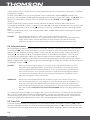 16
16
-
 17
17
-
 18
18
-
 19
19
-
 20
20
-
 21
21
-
 22
22
-
 23
23
-
 24
24
-
 25
25
-
 26
26
-
 27
27
-
 28
28
-
 29
29
-
 30
30
-
 31
31
-
 32
32
-
 33
33
-
 34
34
-
 35
35
-
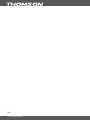 36
36
Thomson THS811 Benutzerhandbuch
- Kategorie
- TV-Set-Top-Boxen
- Typ
- Benutzerhandbuch
Verwandte Artikel
-
Thomson THS814 Benutzerhandbuch
-
Thomson THT504+ Benutzerhandbuch
-
Thomson THS210 Benutzerhandbuch
-
Thomson THC300 Benutzerhandbuch
-
Thomson THS210 Bedienungsanleitung
-
Thomson THS222 Benutzerhandbuch
-
Thomson THS816 Benutzerhandbuch
-
Thomson THC301 Benutzerhandbuch
-
Thomson THC301 Benutzerhandbuch
-
Thomson THS844 Bedienungsanleitung